Sådan får du vist og skjul linjalerne i Microsoft Word

Linjaler i Word hjælper dig med at placere tekst, grafik, tabeller og andre elementer i dine dokumenter. For at få lidt ekstra dokumentplads kan du skjule både de horisontale og lodrette linjer.
Hvis du arbejder på en lille skærm, kan du midlertidigt skjule dele af Word-vinduet for at maksimere det plads, der bruges til dit dokument . Hvis du ikke bruger linjalerne i øjeblikket, kan du gemme dem nemt og derefter vise dem igen.
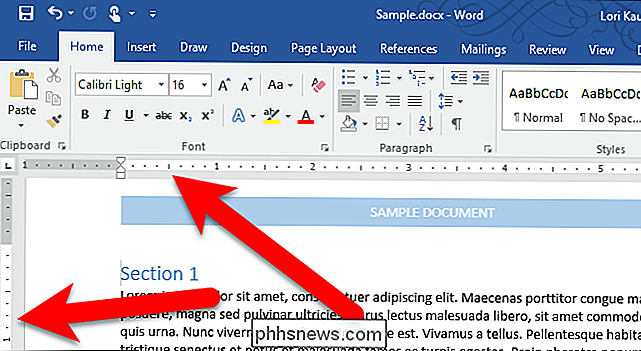
Linjalerne i Word vises kun, når du er i Udskriftsvisning. Så hvis du ikke ser linjalerne, og du ikke har slukket dem, skal du klikke på fanen "Vis" og derefter klikke på knappen "Udskriv layout" i sektionen Visninger.
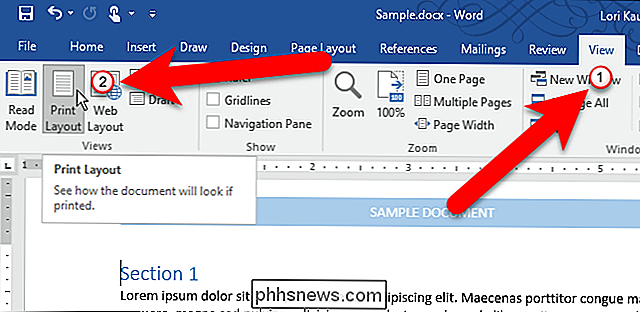
Fanen Vis er også hvor du kan skjule eller vise linjalerne. For at skjule linjerne skal du fjerne markeringen i feltet "Linjal" i sektionen Vis. For at vise linjerne igen, skal du blot markere feltet "Linjal".
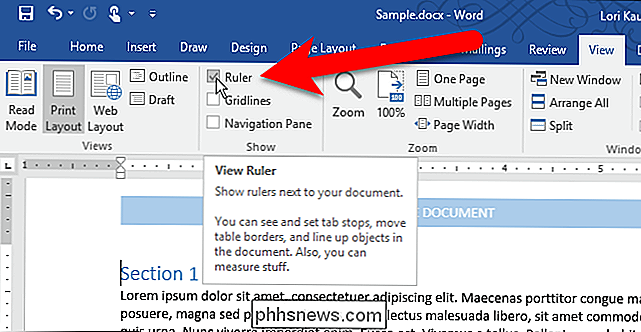
Linjalerne fjernes fra dokumentpladsen, og du får lidt mere plads til at arbejde. For at vise linjerne igen, skal du blot markere feltet "Linjal" på fanen Vis.
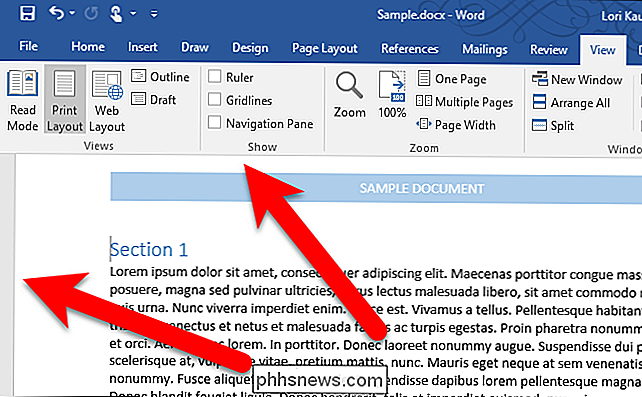
Hvis du ikke bruger den lodrette linjal, der vises på venstre side af dokumentpladsen, men du vil vise den vandrette linjal på toppen af dokumentpladsen, kan du bare skjule den lodrette linjal. For at gøre dette skal du klikke på fanen "File".
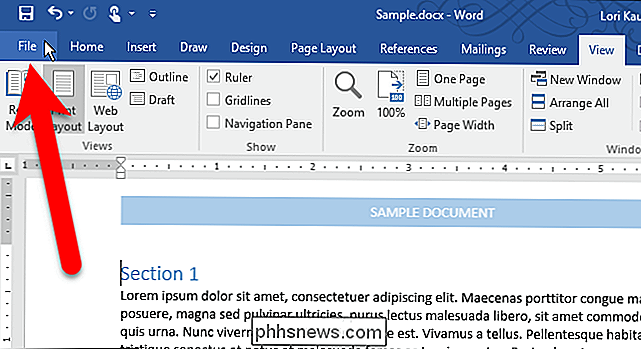
På skærmbilledet bagsteg skal du klikke på "Indstillinger" i listen over emner til venstre.
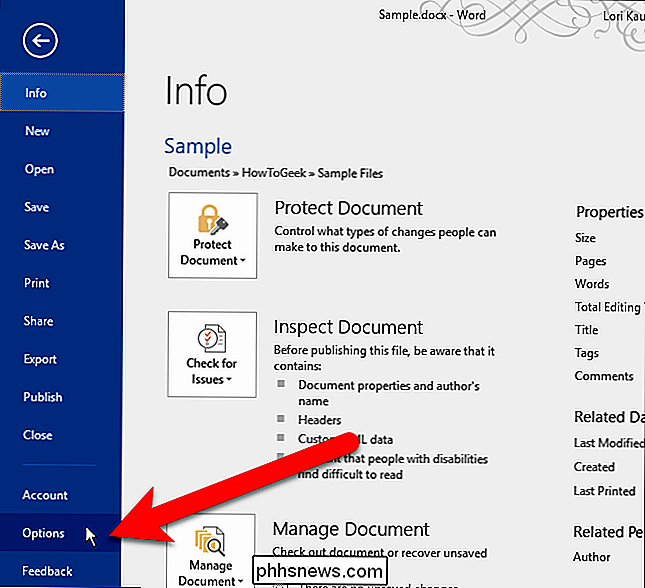
Klik på "Avanceret" i listen over emner på venstre side af Skærmbilledet til Word Options.
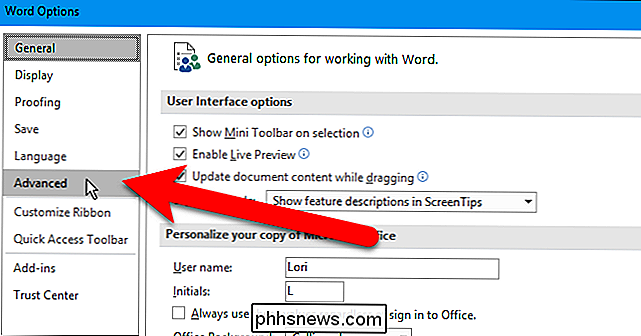
Rul ned til skærmen Display, og fjern markeringen i afkrydsningsfeltet "Vis lodret linjal i udskrivningsvisning".
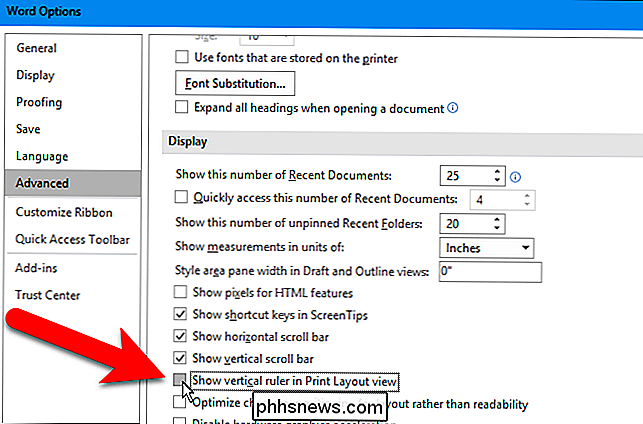
Klik på "OK" for at acceptere ændringen, og luk dialogboksen Ordindstillinger.
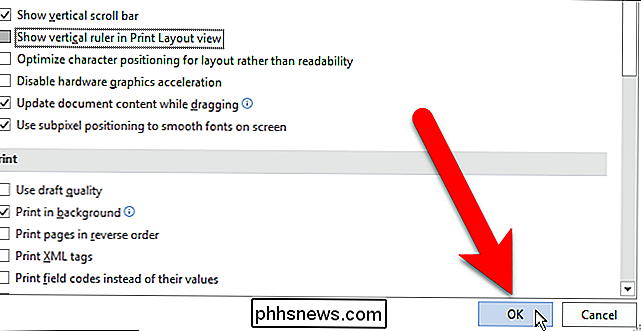
Nu , den lodrette linjal er skjult. Hvis feltet "Linjal" er markeret på fanen Vis, vises den vandrette linjal øverst i dokumentpladsen.
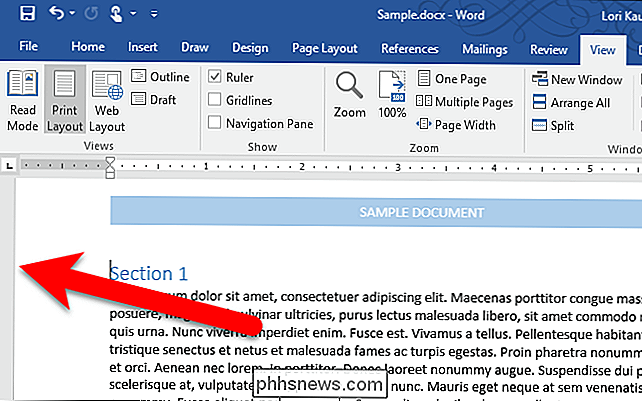
RELATERET: Sådan viser eller skjuler du båndet i Office 2013
Bemærk, at Hvis feltet "Linjal" i afsnittet Vis i fanen Vis ikke er markeret, vises ingen linjal, uanset om du har den lodrette linjal aktiveret.
Du kan også skjule båndet i Word for at frigøre mere dokumentplads.

Sådan installeres ældre versioner af iOS-apps på en gammel iPhone eller iPad
Din gamle iPad kan stadig være stærk, men hvis alle dine apps har brug for nyere versioner af iOS til at køre, føles det ligesom du ikke kan gøre noget med det. Bare rolig, vi er her med et smart trick, der hjælper dig med at indlæse din gamle enhed med ældre versioner af dine yndlingsapps. Hvad handler det med gamle versioner af iOS og nye apps?

Hvorfor computerens harddisk lyser, når du ikke gør noget
Det er sket for os alle. Du træder væk fra din computer og kommer tilbage et par minutter senere. Mens du var væk, begynder computerens harddisklys at blinke - men hvad gør det nøjagtigt? Det er naturligt at være lidt mistænksomt. Dette er generelt ikke noget at bekymre sig om. Alle normalt konfigurerede Windows-systemer gør det regelmæssigt.



